PHP 편집기 Xiaoxin이 컴퓨터 시동 디스크 검사를 소개합니다. 컴퓨터를 사용하는 과정에서 우리는 종종 다양한 문제에 직면하게 되는데, 그 중 하나가 디스크 오류나 손상입니다. 이 문제를 해결하려면 부팅 디스크 검사를 수행하여 오류를 수정하고 컴퓨터가 제대로 작동하는지 확인할 수 있습니다. 전원 켜기 디스크 검사는 디스크 문제를 찾아서 복구하고 컴퓨터의 안정성과 성능을 보장하는 데 도움이 되는 간단하고 효과적인 방법입니다. 다음에는 컴퓨터 시작 시 디스크 검사를 수행하는 방법과 몇 가지 일반적인 문제에 대한 해결 방법을 자세히 소개합니다.
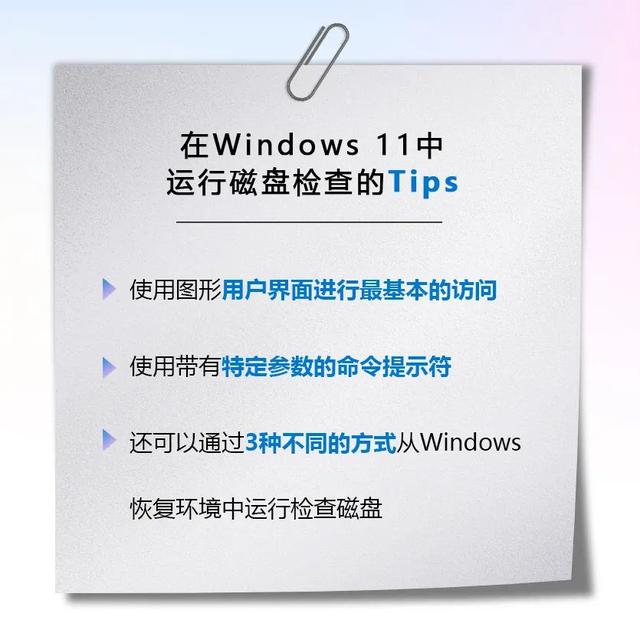
Microsoft의 디스크 검사 도구를 사용하여 하드 드라이브를 검사하여 오류를 찾아 해결할 수 있습니다. Windows 컴퓨터에서 디스크 검사 유틸리티를 실행하는 방법에는 세 가지가 있습니다.
비디오 로딩...
01 그래픽 사용자 인터페이스
첫 번째, 가장 기본적인 액세스를 위해 그래픽 사용자 인터페이스를 사용합니다.
파일 탐색기를 사용하여 "이 PC"를 엽니다.
스캔하려는 하드 드라이브를 마우스 오른쪽 버튼으로 클릭하고 "속성"을 클릭하세요.
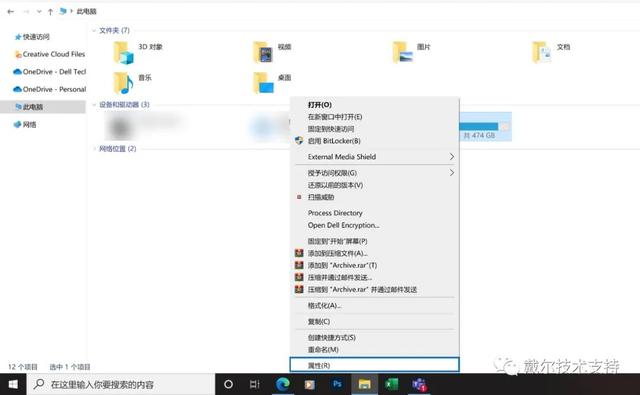
"도구" 탭으로 이동하여 "문제 해결" 아래의 "확인" 버튼을 클릭한 다음 "드라이브 검색"을 클릭하세요.
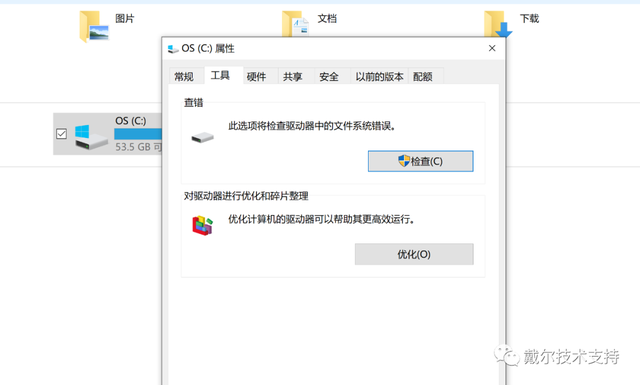
그러면 Windows가 드라이브 검색을 시작합니다.
디스크 크기, 파일 수, 발생한 오류에 따라 완료하는 데 몇 분에서 몇 시간이 걸릴 수 있습니다.
디스크 검사가 완료되면 페이지에 모든 오류가 나열되며 이를 수정할지 여부를 결정할 수 있습니다.
세부 정보 표시를 클릭하면 Windows 이벤트 뷰어에 액세스하여 자세한 정보와 이전 스캔을 볼 수 있습니다.
완료되면 닫기를 클릭하세요.
02 명령 프롬프트
둘째, 특정 매개변수와 함께 명령 프롬프트를 사용합니다.
시작 메뉴를 클릭하고 "cmd"를 입력한 다음 명령 프롬프트 애플리케이션을 마우스 오른쪽 버튼으로 클릭하세요. 변경 사항을 허용하려면 "관리자 권한으로 실행"을 선택하고 "예"를 클릭하세요. 나타나는 창에 "chkdsk"를 입력하고 Enter를 누르십시오.
이 단계에서는 수리 작업을 수행하지 않고 드라이브만 확인합니다.
명령 프롬프트 방법을 사용하여 검사하려는 디스크는 디스크 검사 도구로 잠겨 있어야 합니다.
이때 다른 파일이 열려 있거나 디스크 검사 도구가 드라이브를 잠글 수 없는 경우 시스템은 다음에 시스템을 다시 시작할 때 드라이브를 검사할지 묻습니다.
스캔하고 복구하려면
chkdsk를 입력한 다음 공백을 입력하고 드라이브 문자, 콜론, 다시 공백을 입력하고 / , 매개변수 "f"를 입력하고 Enter 키를 누릅니다. 아래와 같이(C 드라이브를 예로 들어)
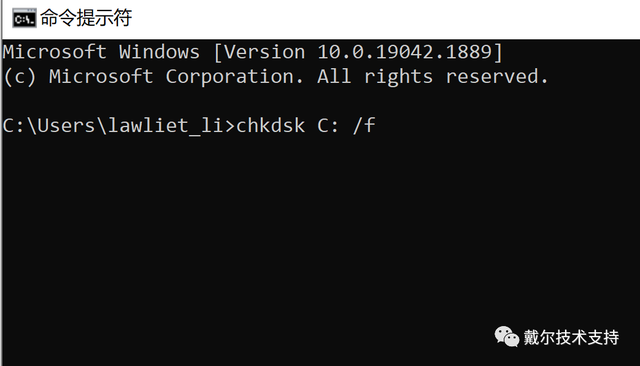
하지만 드라이브를 검사하고 불량 섹터를 찾아 읽을 수 있는 정보를 복원하려면 다음을 입력해야 합니다:
chkdsk, 공백, 드라이브 문자, 콜론, 공백 , /, 매개변수 "r"을 입력하고 Enter 키를 누릅니다. 또한 아래와 같이 C 드라이브를 예로 들어 보겠습니다.
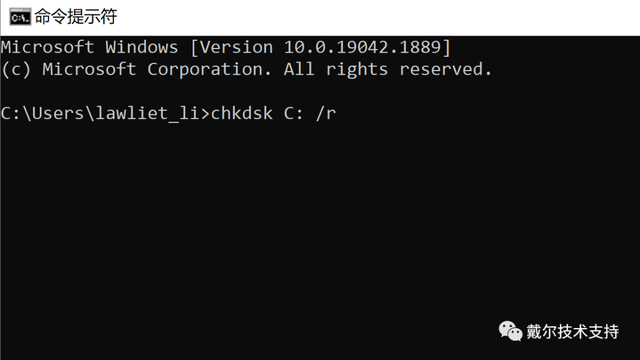
디스크 사용량 확인 프로그램과 함께 사용되는 모든 명령 프롬프트 매개변수 옵션을 보려면 Microsoft 지침 참조 링크를 방문하세요. https://docs.microsoft.com/zh-cn/windows-server/administration/windows-commands/chkdsk
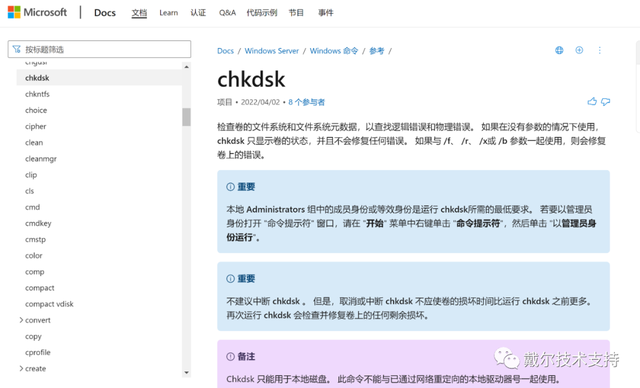
03 복구 환경
마지막으로 3가지 방법도 사용할 수 있습니다 Windows 복구 환경에서 디스크 검사를 실행하는 다양한 방법:
1. 3회 연속 부팅 후 PC가 Windows로 부팅되지 않는 경우
2 Windows 복구 미디어를 사용하여 시스템을 부팅합니다.
3. .
Windows 설정을 통한 작동 방법은 시작 메뉴를 클릭하고 설정으로 들어가는 것입니다.
"시스템"을 선택한 후 아래로 스크롤하여 복구를 선택하세요.
"복구 옵션" 메뉴에서 "고급 시작"을 찾아 "지금 다시 시작"을 클릭하세요.
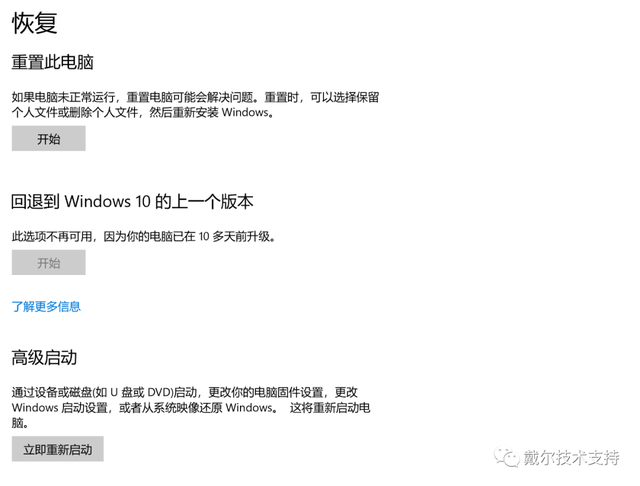
파일과 작업이 저장되었는지 확인하고, 준비가 되면 "지금 다시 시작"을 다시 클릭하세요.
시스템이 다시 시작되면 복구 환경 "옵션 선택" 화면이 나타납니다.
위 내용은 컴퓨터 시동 디스크 검사의 상세 내용입니다. 자세한 내용은 PHP 중국어 웹사이트의 기타 관련 기사를 참조하세요!